Windows10系统之家 - 安全纯净无插件系统之家win10专业版下载安装
时间:2022-11-24 07:17:48 来源:Windows10之家 作者:admin
近期有用户前来咨询关于流氓软件如何卸载干净的问题,想必大部分用户都遇到过,那么流氓软件如何卸载干净呢?电脑C盘流氓软件怎么删掉呢,今天小编就来跟大家说说C盘流氓软件怎么删的步骤教程,大家一起来看看吧。
1、下载360安全卫士,安装完,桌面上还附带个“360软件管家”。
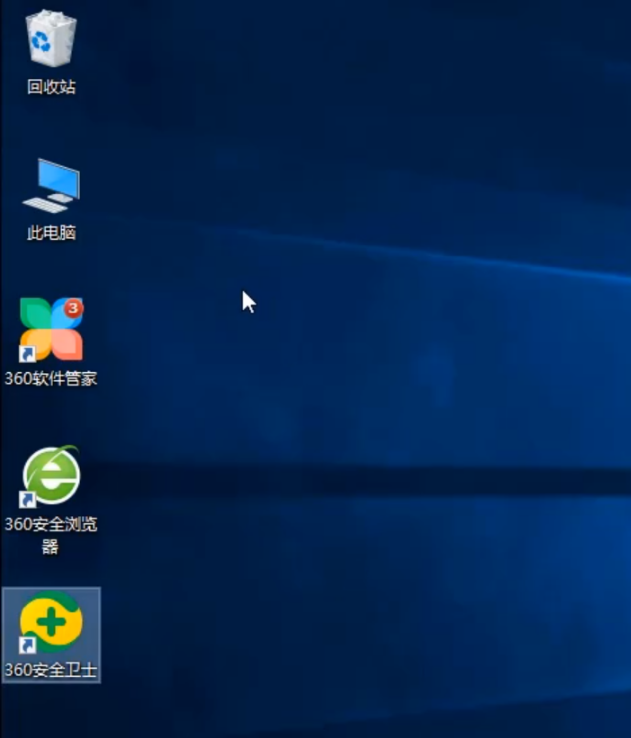
2、打开“360软件管家”,点击上方的卸载,自动扫描软件后,全部软件将呈现出来。

3、之后鼠标滚动就可以找到流氓软件了,找到后卸载即可。
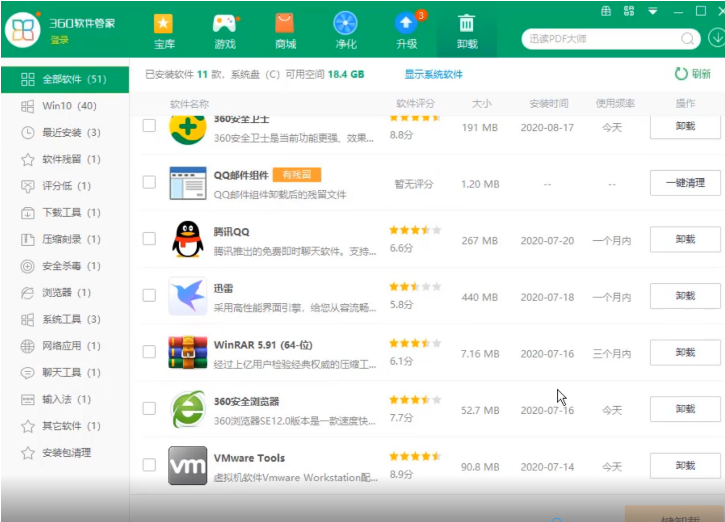
4、如果没有卸载干净,会弹出窗口提示有残留,点击是,一键清理就可以了。
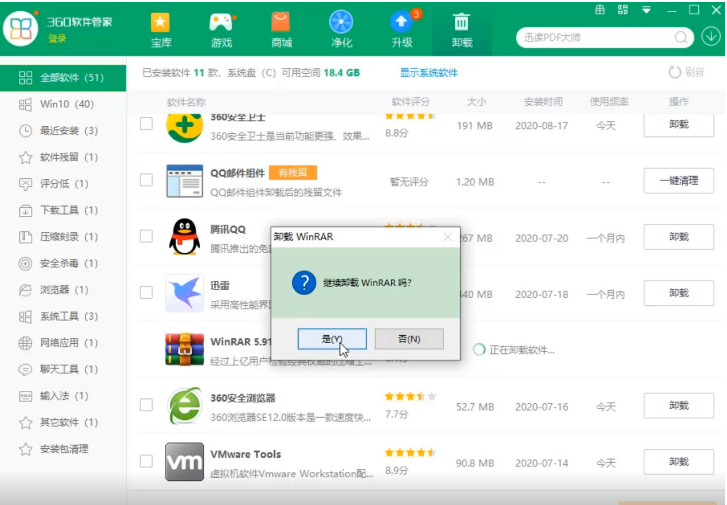
以上就是C盘流氓软件怎么删的步骤教程啦,希望能帮助到大家。
相关文章
热门教程
热门系统下载
热门资讯





























